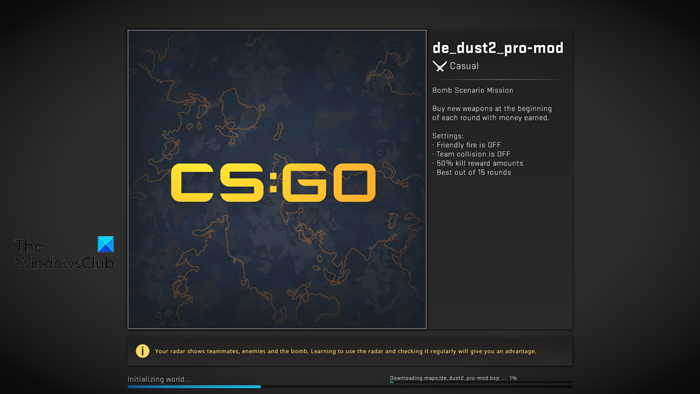مرحبًا بك في البرنامج التعليمي الخاص بي حول كيفية إصلاح مشكلة تجميد CS: GO عند التهيئة العالمية. لقد كانت هذه مشكلة للعديد من اللاعبين ويمكن أن تكون محبطة للغاية. لحسن الحظ ، هناك حل لهذه المشكلة. أولاً ، ستحتاج إلى الذهاب إلى مكتبة Steam الخاصة بك والنقر بزر الماوس الأيمن على CS: GO. من هناك ، انتقل إلى الخصائص ثم افتح علامة التبويب عام. بعد ذلك ، انقر فوق الزر تعيين خيارات التشغيل. ستظهر نافذة صغيرة. في تلك النافذة ، ستحتاج إلى كتابة وحدة التحكم ثم النقر فوق موافق. بمجرد القيام بذلك ، قم بتشغيل CS: GO وافتح وحدة التحكم بالضغط على المفتاح `. في وحدة التحكم ، اكتب net_graph 1 ثم اضغط على Enter. سيؤدي ذلك إلى إظهار رسم بياني صغير على الجانب الأيمن من شاشتك. إذا كان الرسم البياني مسامير ، فهذا يعني أن لعبتك تتجمد. الخطوة التالية هي العودة إلى خيارات التشغيل وإزالة الأمر -console. بمجرد القيام بذلك ، أعد تشغيل CS: GO ويجب إصلاح المشكلة. إذا كنت لا تزال تواجه مشكلات ، فحاول التحقق من ملفات اللعبة. للقيام بذلك ، انتقل إلى مكتبة Steam الخاصة بك وانقر بزر الماوس الأيمن على CS: GO. من هناك ، انتقل إلى الخصائص ثم افتح علامة التبويب الملفات المحلية. أخيرًا ، انقر فوق الزر التحقق من سلامة ملفات اللعبة. سيؤدي هذا إلى فحص ملفات اللعبة الخاصة بك والتأكد من تحديثها جميعًا. آمل أن يكون هذا البرنامج التعليمي قد ساعدك في إصلاح مشكلة تجميد CS: GO عند التهيئة العالمية.
وفقًا لبعض اللاعبين ، لا يتم تحميل Counter-Strike بشكل صحيح. يتعطل على شاشة التحميل ولا يبدو أنه يمضي قدمًا. وفقًا لبعض التقارير الأخرى ، تتعطل اللعبة بعد دقيقة أو دقيقتين بعد تعليقها على شاشة تهيئة العالم. جعلت شعبية هذه اللعبة هذه المشكلة أكثر خطورة. لهذا السبب سنرى في هذا المنشور ما يمكنك فعله إذا CS: GO يتجمد على شاشة تهيئة العالم .
مكبرات صوت بلوتوث آمنة
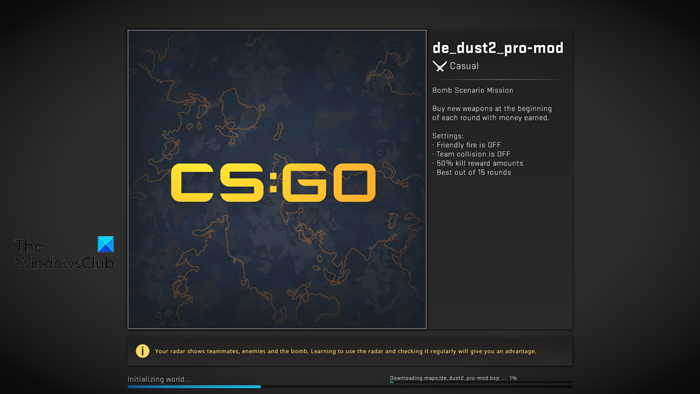
إذا علقت CSGO على شاشة التحميل ، فأنت بحاجة أولاً إلى التأكد من حصول اللعبة على موارد كافية للتشغيل. إذا لم يكن السبب هو نقص الموارد ، فابحث عن تدخل طرف ثالث أو ملفات لعبة تالفة. إذا لم يساعد ذلك ، فتابع القراءة.
إصلاح CS: GO عالق في تهيئة العالم
إذا كان CS: GO عالقًا في وضع التهيئة العالمي ولم يتم تحميله بشكل صحيح ، فاتبع الحلول أدناه لحل المشكلة.
- تأكد من أن لديك مساحة كافية
- قم بإلغاء تحديد الحد الأقصى للذاكرة
- تحقق من ملفات اللعبة
- احذف ذاكرة التخزين المؤقت للتنزيل
- افتح اللعبة في Clean Boot واكتشف الجاني
- كل لعبة من خلال جدار الحماية
دعونا نتحدث عنها بالتفصيل.
1] تأكد من أن لديك مساحة كافية
بادئ ذي بدء ، تأكد من أن لديك مساحة كافية على جهاز الكمبيوتر الخاص بك لتخزين ملف CSGO. في حالة امتلاء محرك الأقراص الذي تخزن فيه لعبتك ملفاتها ، فلن يعمل بشكل مثالي لأنه يحتاج إلى حفظ ذاكرة التخزين المؤقت والملفات الأخرى في كل مرة تبدأ فيها اللعبة وتشغيلها. إذا كان هذا ينطبق عليك ، فما عليك سوى التحقق من حل المشكلة.
2] قم بإلغاء تحديد 'الحد الأقصى للذاكرة'.
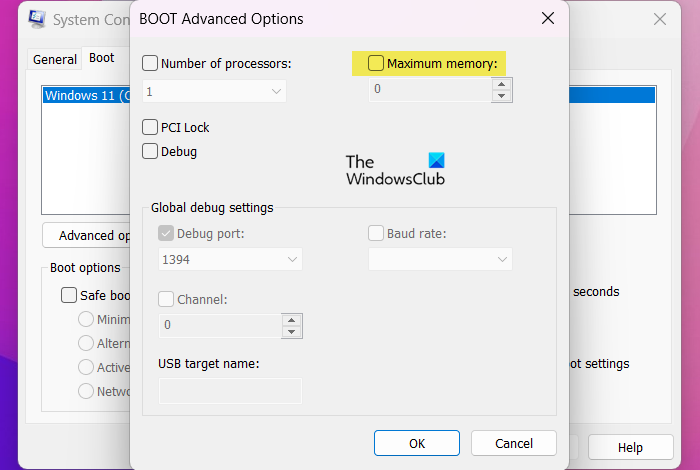
وفقًا لبعض الضحايا ، قد يواجه المستخدم المشكلة المذكورة إذا كانت اللعبة تستخدم ذاكرة أقل مما تحتاجه. هذا صحيح جدًا وهو نتيجة حقيقة أنه تم تعيين حد أقصى للذاكرة لهؤلاء المستخدمين في خيار BOOT الموسع. لإعادة تكوينه ، اتبع الخطوات الموصوفة.
تغيير زر الطاقة الذي يفعله Windows 10
- يبحث 'MSConfig' من قائمة البداية.
- انتقل إلى علامة التبويب 'تنزيل' وانقر فوق 'خيارات متقدمة'.
- قم بإلغاء التحديد الذاكرة القصوى وانقر فوق موافق.
أخيرًا ، أعد تشغيل الكمبيوتر ، وأعد تحميل اللعبة وتحقق مما إذا كان يتم تحميلها.
3] فحص ملفات اللعبة
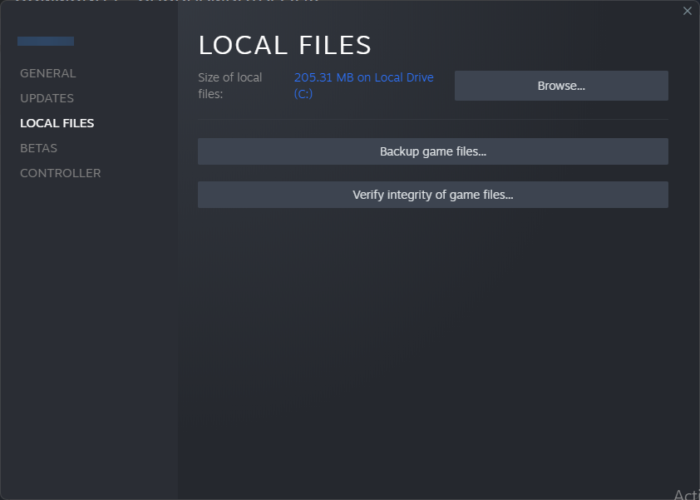
قد تواجه الخطأ المذكور في حالة تلف ملفات اللعبة. يمكن أن يحدث هذا لأسباب مختلفة ، أكثرها شيوعًا هو التحميل غير الكامل ، بغض النظر عن السبب ، يمكنك بسهولة التحقق من ملفات اللعبة باستخدام المشغل وإصلاح المشكلة. لفعل الشيء نفسه ، اتبع الخطوات الموصوفة.
- يفتح زوج على حاسوبك.
- اذهب الى المكتبة.
- انقر بزر الماوس الأيمن فوق اللعبة وحدد خصائص.
- انتقل إلى علامة التبويب الملفات المحلية وانقر فوق تحقق من سلامة ملفات اللعبة .
بعد فحص ملفات اللعبة واستعادتها ، تحقق من حل المشكلة.
4] حذف تنزيل ذاكرة التخزين المؤقت
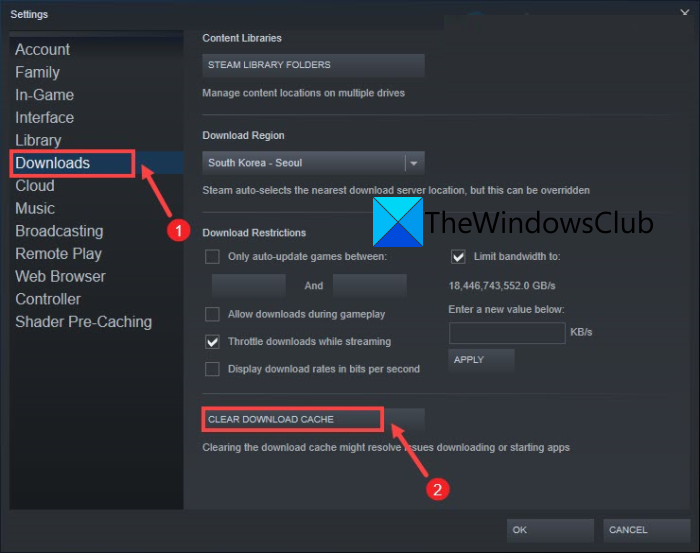
منع ويندوز 8 من إعادة التشغيل
كما ذكرنا سابقًا ، قد تتلف لعبتك أو ملفاتها بسبب عدم اكتمال التنزيل. في هذه الحالة ، أولاً وقبل كل شيء ، نحتاج إلى التحقق من التكامل (وهو ما فعلناه سابقًا) ، ثم مسح ذاكرة التخزين المؤقت للتنزيل. لفعل الشيء نفسه ، اتبع الخطوات الموصوفة.
- يفتح عميل بارد التطبيق على نظامك.
- انقر فوق Steam> الإعدادات.
- انتقل إلى التنزيلات وانقر فوق مسح ذاكرة التخزين المؤقت للتنزيل.
بعد مسح ذاكرة التخزين المؤقت للتنزيل ، تحقق من حل المشكلة. آمل أن يتم حل مشكلتك.
5] افتح اللعبة في Clean Boot واكتشف الجاني
هناك العديد من تطبيقات الطرف الثالث التي تتداخل مع لعبتك وخدماتها. لمعرفة التطبيق الذي يتداخل مع اللعبة ، نحتاج إلى التمهيد في التمهيد النظيف ثم تشغيل اللعبة. إذا بدأ CSGO على جهاز الكمبيوتر الخاص بك ، فقم بتمكين العملية يدويًا لمعرفة التطبيق الذي يسبب هذه المشكلة. بمجرد أن تعرف من هو المخطئ ، كل ما عليك فعله هو إزالته وسيتم حل مشكلتك.
6] السماح للتطبيقات من خلال جدار الحماية
من المحتمل جدًا أن يعتبر برنامج مكافحة الفيروسات اللعبة فيروسًا ويريد منع نشاطها. في مثل هذه الحالة ، نحتاج إلى السماح لـ CSGO من خلال جدار حماية Windows Defender ، وإذا كان لديك برنامج مكافحة فيروسات تابع لجهة خارجية ، فما عليك سوى إضافته إلى القائمة البيضاء وسيتم حل مشكلتك.
آمل أن تتمكن من حل المشكلة باستخدام الحلول المذكورة في هذا المنشور.
كيفية إصلاح CS: GO لا يستجيب؟
في حالة عدم استجابة CS: GO أو تعطلها بعد الإطلاق ، راجع دليلنا حول كيفية القيام بذلك إصلاح مشكلات أداء CSGO. تحتاج إما إلى تخصيص المزيد من الموارد أو إصلاح اللعبة. سيساعدك الدليل في استعادة اللعبة وحل المشكلة.
رمز خطأ netflix m7361 1253
يقرأ: كيفية فرض إغلاق برنامج أو لعبة ملء الشاشة في نظام التشغيل Windows 11/10.